Photoshop设计感恩母亲节字体海报 Photoshop设计简洁风格的清明节插画海报
2023-10-14 02:29:11 | 一百分素材网
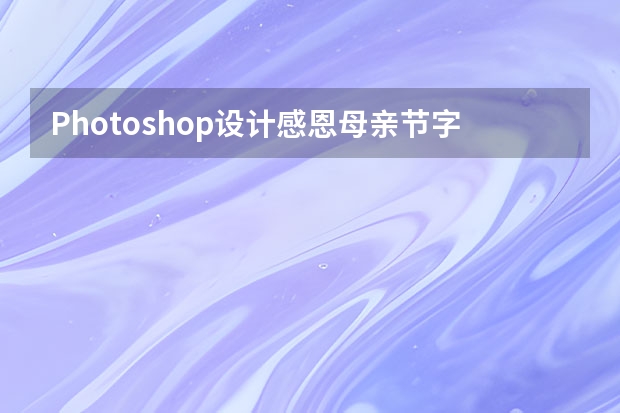
Photoshop设计感恩母亲节字体海报
本教程主要使用Photoshop设计感恩母亲节字体海报教程,教程的主要部分是字体方面的设计,把字体的效果只做好,然后排版好效果就出来了,喜欢的朋友一起来学习吧。
效果图:
1新建画布,大小1000*500像素,分辨率72,RGB色
2在画布上填充径向渐变,数值如下(渐变数值图)
3在画布上画一个任意的形状,随便你怎么都可以,填充颜色ff7e00;并把它做滤镜-模糊-高斯模糊
重复以上步骤,在中间再做一个白色小的模糊
用黑色柔角画笔在图片四周涂抹,模式叠加
4在画布上打上主题,颜色:fde770 。。。
然后按ctrl+t,做些切,斜切-15度,并把它转换成形状图层,右键即可看到。
5接下来做文字的立体部分。复制一份文字,把颜色改成bf0f0f,然后移到下面一层,按一下键盘的↓和→,在接着,我们按住alt+↓→,
多按几下记得到如下效果。
6,给立体部分添加阴影,让他看上去有两层的样子。阴影数值如下图
完成后的效果
7回到,黄色文字部分,添加下面浮雕,数值
8制作亮丽的高光。选择,两种深浅不一,大小不一的黄色柔角画笔点两下,然后复制一份,ctrl+t拉长,模式强光,把他们放在一起即可。
9,百度一些花瓣素材,把他们,按照近大远小摆放,然后执行动感模糊,模式线性减淡。
10,打上一小牌祝福的话,并在文字底下摆一些花朵,花朵模式点光
11用浅黄色柔角画笔在周围点一些,模式线性减淡。 12最后,进行适当的调色,那么就完成了。。
最终效果!

Photoshop设计简洁风格的清明节插画海报
构思草稿
国际惯例做海报的时候,先涂个草稿,反正草稿自己能看明白就行了。主要把自己的构思留个影象,方便在后期找相对应的uimaker.com/uimakerdown/">素材。
人物绘制
找个背影杀手类女神,嗯,屁股要翘!其实,很简单的,只要你会使用钢笔工具就差不多了,首先用钢笔工具扣出相同的路径,然后路径的填充颜色自己自定义就行了,是不是很简单。
技巧:钢笔路径闭合之后,使用创建新的填充或调整图层功能,选择纯色选项,你会发现这个功能很有用!
以上就是一百分素材网小编给大家带来的Photoshop设计感恩母亲节字体海报 Photoshop设计简洁风格的清明节插画海报,希望能对大家有所帮助。
Photoshop设计简洁风格的清明节插画海报构思草稿国际惯例做海报的时候,先涂个草稿,反正草稿自己能看明白就行了。主要把自己的构思留个影象,方便在后期找相对应的uimaker.com/uimakerdown/">素材。人物绘制找个背影杀手类女神,嗯,屁股要翘!其实,很简单的,只要你会使用钢笔工具就差不多了,首先用钢笔工具扣出相同的路径,然后路径的填充颜色自己自定义就行了,是不是很简

Photoshop设计感恩母亲节字体海报本教程主要使用Photoshop设计感恩母亲节字体海报教程,教程的主要部分是字体方面的设计,把字体的效果只做好,然后排版好效果就出来了,喜欢的朋友一起来学习吧。效果图:1新建画布,大小1000*500像素,分辨率72,RGB色2在画布上填充径向渐变,数值如下(渐变数值图)3在画布上画一个任意的形状,随便你怎么都可以

Photoshop设计立体折纸风格的字母海报这个效果的文字透视以及拼接的部分其实只用PS就可以做,但是由于我个人对于文字处理还是觉得Ai方便一点,,所以我是用了Ai和Ps合作完成的。如果你喜欢Ps一波流的话当然也可以,大家根据自己的习惯选择吧。先看看效果图打开Ai新建画板,尺寸随意:打上文字:Ctrl+Shift+O将文字轮廓化,并且取消编组以后,选择自由变换工具:Photosh

Photoshop设计感恩母亲节字体海报本教程主要使用Photoshop设计感恩母亲节字体海报教程,教程的主要部分是字体方面的设计,把字体的效果只做好,然后排版好效果就出来了,喜欢的朋友一起来学习吧。效果图:1新建画布,大小1000*500像素,分辨率72,RGB色2在画布上填充径向渐变,数值如下(渐变数值图)3在画布上画一个任意的形状,随便你怎么都可以

使用PHOTOSHOP设计木制书架目前,很多小说阅读类APPS界面设计都采用了木质书架,这种方式无疑是一个完美的方式。今天,我们将指导您在Photoshop中创建一个木质书架。在本教程中,你会学到如何创造木材纹理等许多的方便、快捷的技术。所以,废话不多说,让我们开始吧!第1步 在Photoshop中创建一个新的文档,一个600px的宽度和800px高度。 第

Photoshop设计感恩母亲节字体海报本教程主要使用Photoshop设计感恩母亲节字体海报教程,教程的主要部分是字体方面的设计,把字体的效果只做好,然后排版好效果就出来了,喜欢的朋友一起来学习吧。效果图:1新建画布,大小1000*500像素,分辨率72,RGB色2在画布上填充径向渐变,数值如下(渐变数值图)3在画布上画一个任意的形状,随便你怎么都可以

Photoshop设计感恩母亲节字体海报本教程主要使用Photoshop设计感恩母亲节字体海报教程,教程的主要部分是字体方面的设计,把字体的效果只做好,然后排版好效果就出来了,喜欢的朋友一起来学习吧。效果图:1新建画布,大小1000*500像素,分辨率72,RGB色2在画布上填充径向渐变,数值如下(渐变数值图)3在画布上画一个任意的形状,随便你怎么都可以

Photoshop设计母亲节艺术字海报教程1新建画布,大小1000*500像素,分辨率72,RGB色2在画布上填充径向渐变,数值如下(渐变数值图)3在画布上画一个任意的形状,随便你怎么都可以,填充颜色ff7e00;并把它做滤镜-模糊-高斯模糊重复以上步骤,在中间再做一个白色小的模糊用黑色柔角画笔在图片四周涂抹,模式叠加4在画布上打上主题,颜色:fde770。。。Pho
- Photoshop设计时尚的淘宝年货海报教程 Photoshop设计美国队长3电影海报教程
- Photoshop设计感恩母亲节字体海报 Photoshop设计简洁风格的清明节插画海报
- Photoshop设计舞动奇迹艺术字教程 Photoshop设计粉色风格的大白图标教程
- Photoshop设计超酷的钢铁侠海报教程 Photoshop设计圣诞节主题风格的布娃娃海报
- Photoshop设计时尚的电商全屏海报教程 Photoshop设计以大自然为主题的茶叶海报
- Photoshop设计皮革纹理的镜头APP图标教程
- Photoshop设计梦幻的光斑艺术字教程 Photoshop设计简约风格的沙滩插画教程
- Photoshop设计质感的薅羊毛游戏界面 Photoshop设计清爽时尚的美食海报
- Photoshop设计圣诞节糖果风格的艺术字 Photoshop设计创意的星球海报作品
- Photoshop设计端午节绿色艺术字教程 Photoshop设计红色主题的渐变海报教程
- Photoshop设计逼真的购物袋APP图标 Photoshop设计复古风格的电影海报
- Photoshop设计高大上的奔驰汽车海报教程 Photoshop设计七夕情人节商场促销海报
-
 Photoshop设计蓝色风格的酷狗软件图标教程 Photoshop设计七夕情人节商场促销海报
Photoshop设计蓝色风格的酷狗软件图标教程 Photoshop设计七夕情人节商场促销海报2023-08-19 09:50:12
-
 Photoshop设计另类风格的人像海报教程 Photoshop设计我机器人经典电影海报教程
Photoshop设计另类风格的人像海报教程 Photoshop设计我机器人经典电影海报教程2023-06-06 12:14:17
-
 Photoshop设计立体感十足的球状软件图标 Photoshop设计七夕情人节商场促销海报
Photoshop设计立体感十足的球状软件图标 Photoshop设计七夕情人节商场促销海报2023-08-12 22:32:48
-
 Photoshop设计电商大气的运动鞋海报 Photoshop设计透明风格的蓝色泡泡
Photoshop设计电商大气的运动鞋海报 Photoshop设计透明风格的蓝色泡泡2023-09-05 19:00:05
-
 Photoshop设计蓝色立体效果的播放按钮 Photoshop设计半透明主题风格的花朵图像
Photoshop设计蓝色立体效果的播放按钮 Photoshop设计半透明主题风格的花朵图像2023-09-01 15:21:07
-
 Photoshop设计恐怖风格的万圣节海报教程 Photoshop设计楚门的世界电影海报教程
Photoshop设计恐怖风格的万圣节海报教程 Photoshop设计楚门的世界电影海报教程2023-06-10 10:23:36
